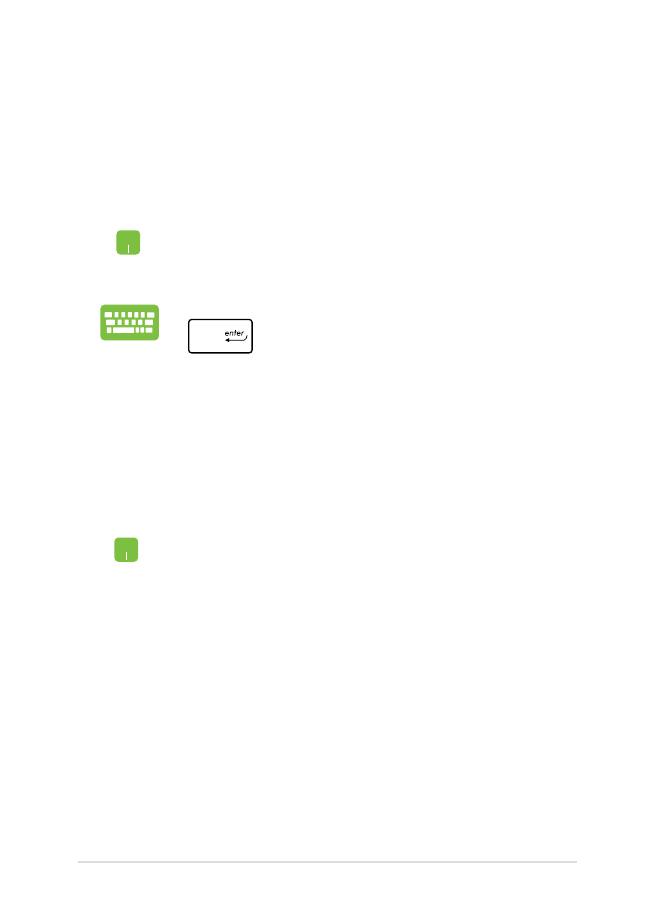
Tilpasse Windows®-apper
Du kan flytte, endre størrelse på eller løsne apper fra Start-skjermen
med følgende trinn:
Flytte apper
Plasser musepekeren over appen, og dra og slipp den til
en ny plassering.
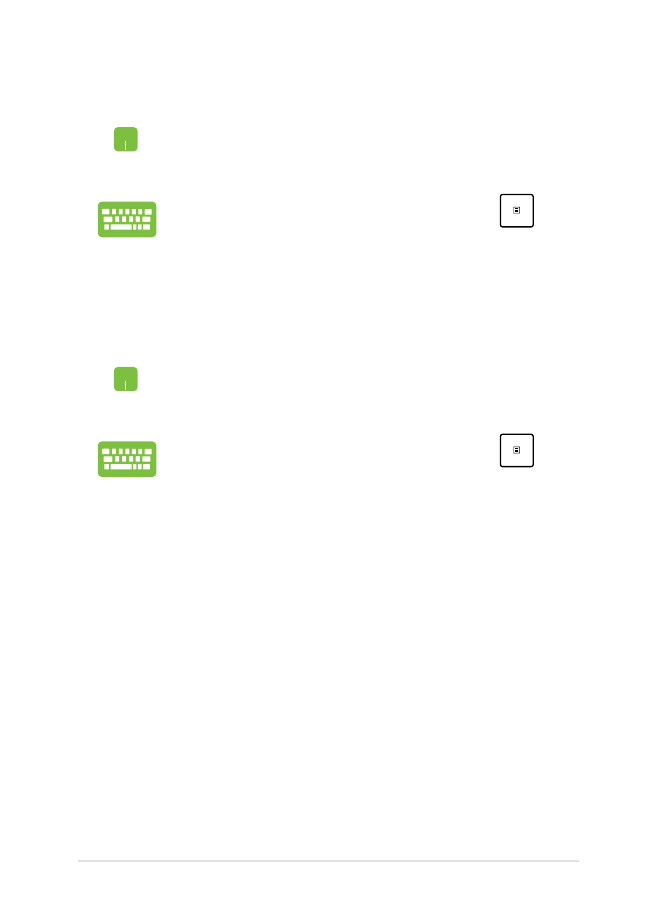
Elektronisk håndbok for bærbare PC
57
Løsne apper
Hold musepekeren over appen, høyreklikk den, og klikk
deretter Unpin from Start (Løsne fra Start).
Bruk piltastene for å navigere til appen. Trykk
, og
velg Unpin from Start (Løsne fra Start).
Endre størrelse på apper
Hold musepekeren over appen, høyreklikk den, klikk
Resize (Endre størrelse), og velg størrelse for appflisen.
Bruk piltastene for å navigere til appen. Trykk
, velg Resize (Endre størrelse) og velg en størrelse for
appflisen.
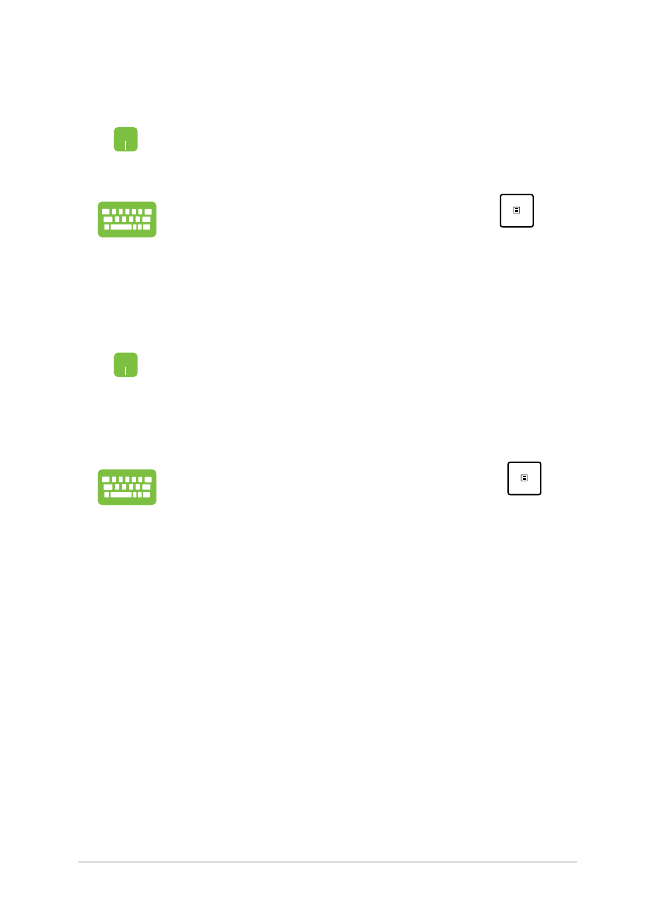
58
Elektronisk håndbok for bærbare PC
Feste flere apper til Start-menyen
Når du er på All apps (Alle apper), holder du
musepekeren over appen du vil legge til Start-menyen,
høyreklikker, og klikker deretter Pin to Start (Fest til
Start).
Når du er på All Apps (Alle apper), trykker du
på
appen du vil å legge til på Start-menyen, så velger du
Pin to Start (Fest til Start).
Feste apper til oppgavelinjen
Hold musepekeren over appen, høyreklikk den, og klikk
deretter Pin to taskbar (Fest til oppgavelinjen).
Bruk piltastene for å navigere til appen. Trykk
, og
velg Pin to taskbar (Fest til oppgavelinjen).
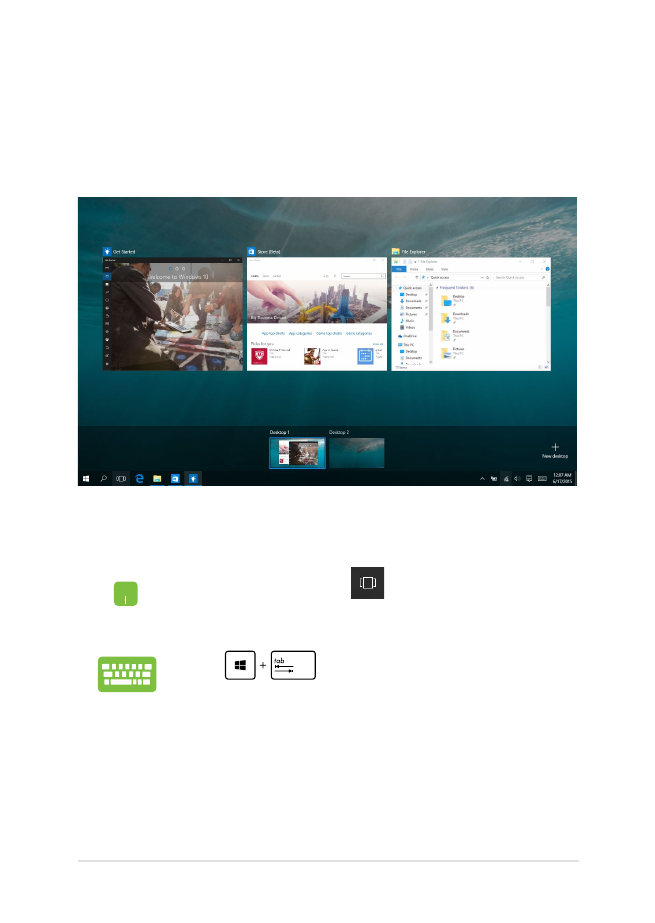
Elektronisk håndbok for bærbare PC
59